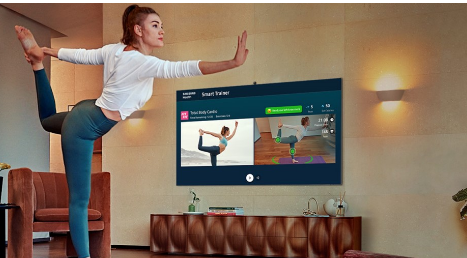想必现在有很多小伙伴对于加密的PDF文档能转换吗 两招教你轻松解密方面的知识都比较想要了解,那么今天小好小编就为大家收集了一些关于加密的PDF文档能转换吗 两招教你轻松解密方面的知识分享给大家,希望大家会喜欢哦。
在解密之前需要对PDF文档的加密方式做一个说明,一种是打开加密,即输入正确的密码才能打开查看文档;另一种是权限加密,即文档可正常打开,但不能进行复制、打印或编辑等部分操作。前一种加密是无法直接解密的,必须有打开密码,而本文主要针对的是后一种权限加密的解密操作。
方法一:在线解密借助网站:Speedpdf优点:无需下载软件,手机电脑随时随地都能使用操作方法:1、搜索并打开Speedpdf官网网站,进入其首页,选择工具栏“AllTools”中“Security”其中的“Unlock PDF”。由于此网站是英文界面,不习惯英文使用的人,可以在网页任意处单击鼠标右键,选择将网页“翻译中文简体”,就可以看到页面都是常见的中文板式,同时我们也可直接选择首页推荐中的“解锁PDF”。
2、进入转换页面后,先根据提示单击蓝色页面任意处,会弹出上传文档窗口,选择需要解密的文档上传即可。或也可直接文档推拽到此页面。
3、文档上传后,下方会显示当前已上传的文档(可批量添加多个文档同时进行解密操作),点击文档右侧“转换”即可开始解密,进度条完成后即解密成功。
方法二:利用软件借助软件:极速PDF转Word优点:单机版软件,无需网络,不受文件大小和数量限制操作方法:1、下载并安装极速PDF转Word(该软件虽主打PDF转Word,但其PDF的加密/解密以及合并/拆分功能也是相当好用,而且还能不限制批量处理多个文件),并双击打开软件。
2、选择左侧工具栏“PDF解密”,点击右侧页面“+”上传需要解密的PDF文档,或直接批量将需要解密的文档拖拽到此页面均可。
3、点击工具栏“添加文档”可继续上传更多文档解密;点击“输出路径”后的“…”可修改解密后的文档保存位置;点击单个文档后的“解密”只解密当前文档,点击右下角“开始解密”可批量同时处理多个文档。
4、解密完成后,点击文档后的“打开”即可查看或点击“输出路径”后的“打开目录”进入文档保存文件夹,根据文件名打开该文档均可。
本文到此结束,希望对大家有所帮助。